Der OneDrive in der Version für gewöhnliche Windows-User funktioniert gut, allerdings – wie sich zeigen sollte – nur für Daten in „Haushaltsmengen“. Wenn die zu synchronisierenden Datenmengen im Zuge von Wartungsarbeiten zu groß werden, kann die Synchronisierung der Inhalte zwischen PC und Cloud durcheinander kommen.
Typische Arbeitsweise
Alle Daten (etwa 3 TB) meines OneDrive-Ordners befinden sich einerseits auf meinem Stand-PC und eben auch in der Cloud. Am Handy und am Laptop sind nur virtuelle Dateien zu sehen. Benötigt man dort eine Datei zur Bearbeitung, wird sie aus dem OneDrive herunter geladen. Nach erfolgter Bearbeitung wird die Datei wieder im OneDrive gespeichert und steht danach in der aktuellen Version auf allen anderen Endgeräten zur Verfügung.
Im Krankenhaus wollte ich am Laptop an einem Projekt weiterarbeiten, doch die Daten, die vom OneDrive herunter geladen worden sind, waren alte Versionen. Also hat der Synchronisationsmechanismus zwischen Stand-PC und OneDrive nicht funktioniert.
Der Grund war folgender: Nach vielen Jahren des problemlosen Arbeitens wollte ich vor meinem Krankenhausaufenthalt Ordnung machen, und das war mit dem Verschieben größerer Datenmengen verbunden (einige zehn GB). Danach fuhr ich ins Krankenhaus; dort angekommen war die Synchronisation noch nicht abgeschlossen. Mein Projekt musste also ruhen und ich schaute mir mit meinem Zimmerkollegen Viktor die langweiligen Halbfinal-Spiele des ÖFB-Cup an.
Die Synchronisation war aber auch nach meiner Rückkehr aus dem Krankenhaus eine Woche später nicht abgeschlossen. Der Stand-PC begrüßte mich jeden Morgen mit der Meldung „Änderungen werden gesucht“. Was tun? Es gibt im Internet einige Hinweise auf eine Fehlerbehebung des OneDrive, aber die meisten dieser Anleitungen beziehen sich auf historische Versionen des OneDrive. Auch wenn man allen diesen Hinweisen folgt, ändert das nichts am Synchronisationsproblem. Mein Vorschlag ist daher, in einem solchen Fall eine Neusynchronisation anzustoßen. Das dauert – je nach Speichervolumen – einige Zeit, dafür ist man dann sicher wieder synchron – bis zum nächsten Hoppala.
Synchronisation ausschalten
Als ersten Schritt zur Behebung des Synchronisationsproblems beendet man die Verknüpfung des PCs mit dem OneDrive.
Neusynchronisation des OneDrive
Nach erfolgter Abmeldung des OneDrive startet die Einrichtung des OneDrive automatisch. Der OneDrive wird neu konfiguriert, so als würde er neu eingerichtet werden, allerdings mit dem wichtigen Unterschied, dass der vom Installationsprozess vorgeschlagene Installationspfad auf jenen Pfad geändert wird, in dem sich die zu synchronisierenden Dateien befinden.
Man startet ein Einrichtung durch Eingabe der Micoroft-ID. Eingabe des Passworts Bestätigung der Verbindungsanforderung über den Authenticator Es folgen Hinweise über die Privatsphäre Man kann sich an der Verbesserung des OneDrive beteiligen Hier muss man den voreingestellten Pfad auf den Ort der eigenen OneDrive-Dateien ändern Hinweise-1 Hinweise-2 Der OneDrive ist eingerichtet (es dauert aber – je nach Größe des OneDrive-Speichers – viele Stunden bis Tage, bis vollständige Synchronität hergestellt ist Hinweis auf einen Handy-Client Fertig! Synchronisationsfortschritt im Explorer:
grün: synchronisiert, blau: in der Warteschlange
Wer ein paar MB auf seinem OneDrive speichert ist an dieser Stelle auch schon fertig. Aber mit dem Speichervolumen steigt auch der Zeitaufwand, bis alle Dateien synchronisiert sind.
Franz war pensionierter HTL Lehrer (TGM), Präsident von ClubComputer, Herausgeber der Clubzeitung PCNEWS und betreute unser Clubtelefon und Internet Support. Er war leidenschaftlicher Rapid Wien Fan. Er ist leider Anfang Jänner 2024 nach langer schwerer Krankheit verstorben.

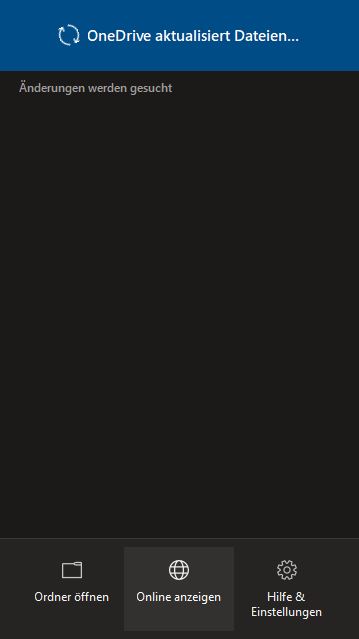
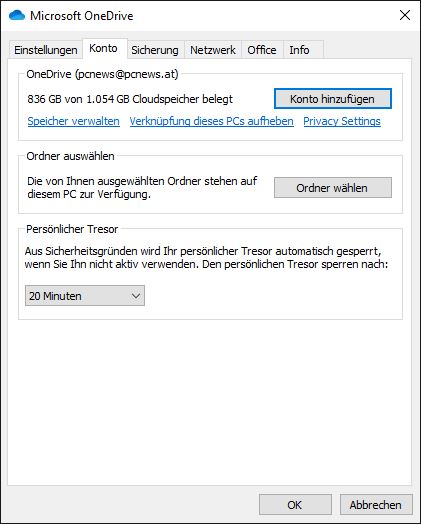
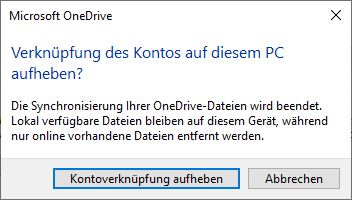

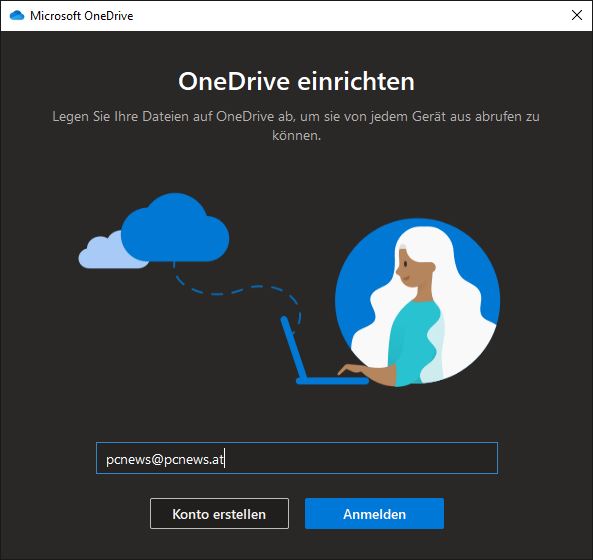

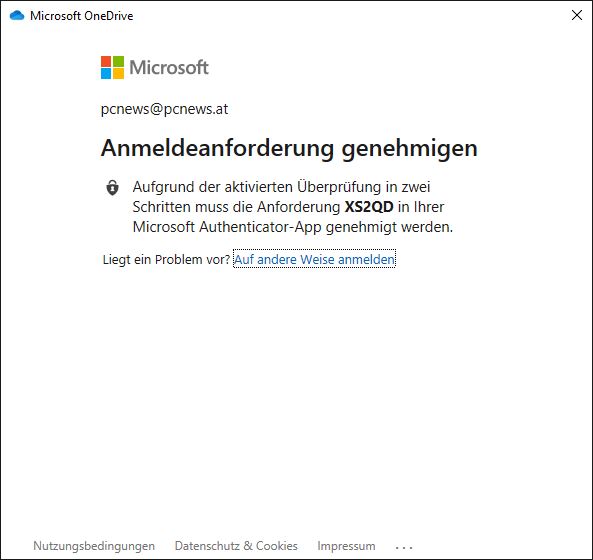
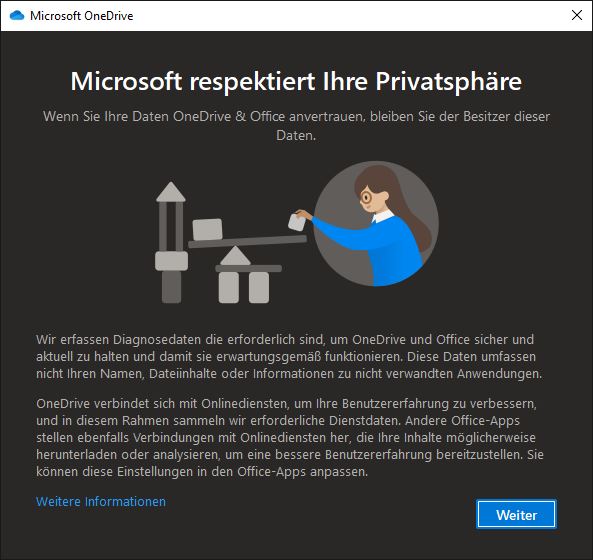
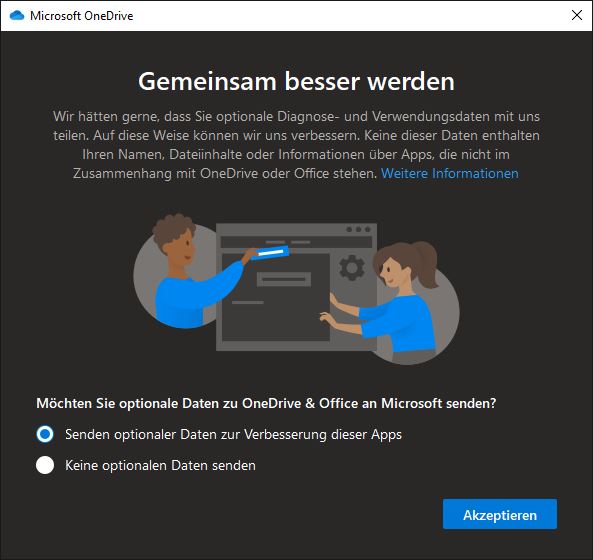

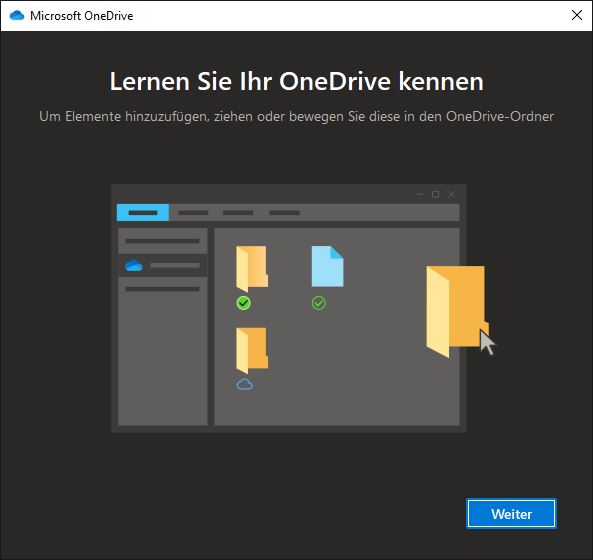

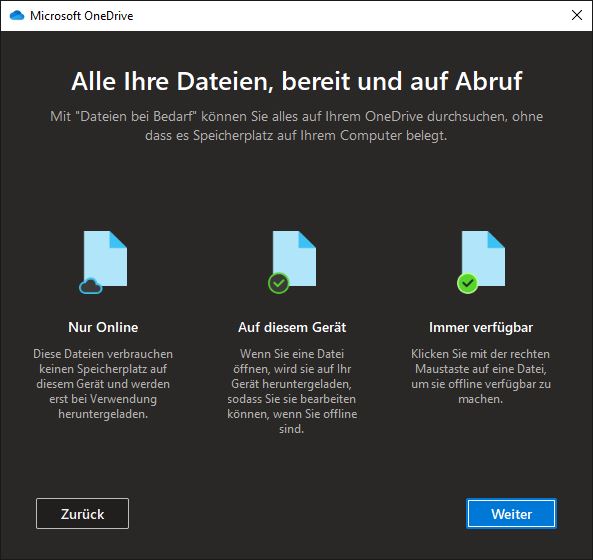
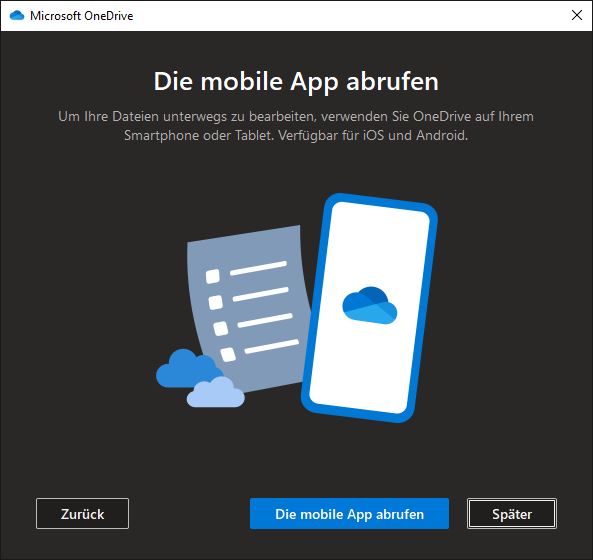
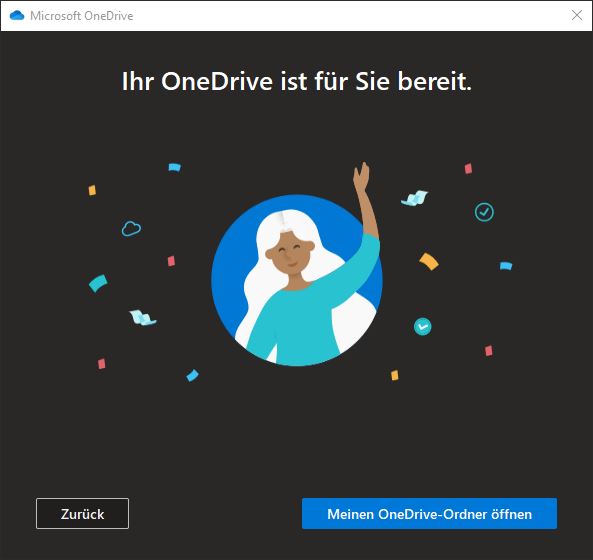
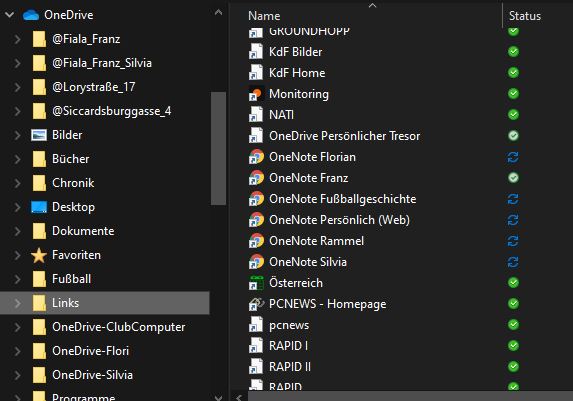
Lieber Franz, vielen Dank für diesen Beitrag. Einzig: Hab ich jetzt was überlesen – aber wie umgehen mit der Meldung im Dialogfenster „Verknüpfung des Kontos auf diesem PC
aufheben?“, wo steht, dass die … „Synchronisierung Ihrer OneDrive-Dateien beendet wird, dass die lokal verfügbare Dateien auf diesem Gerät erhalten bleiben, während
nur online vorhandene Dateien ENTFERNT werden“? Ich hab das immer so verstanden, dass die nur online vorhandenen Dateien danach verloren sind. Ist das so (wenn ja, wäre das ja ein Wahnsinn)? Ich war zum Glück bis jetzt nicht in einer solchen Situation: Gibt es eigentliche eine Möglichkeit in OneDrive herauszufinden, welche Dateien jetzt nur online zur Verfügung stehen (damit ich die rette)? Und bedeutet „entfernen“ mehr als löschen (denn die gelöschte Dateien würde ich ja dann immerhin im OneDrive-Papierkorb wiederfinden)?
Vielen Dank und beste Grüße, Leo
Hallo Leo!
Ich erlebe schon zum zweiten Mal, dass ich diese eigenartige Reparatur anwenden muss und habe aus diesem Grund diese Handgriffe zusammengefasst.
Mein Eindruck ist, dass dieser Satz nicht ganz richtig formuliert ist: „Synchronisierung Ihrer OneDrive-Dateien beendet wird, dass die lokal verfügbare Dateien auf diesem Gerät erhalten bleiben, während nur online vorhandene Dateien ENTFERNT werden“
Nehmen wir an, dass alles in Ordnung ist und Synchronität zwischen den lokalen und OneDrive-Daten besteht und auch alle Dateien lokal gespeichert sind.
Wenn man die Synchronisation auf die beschriebene Weise – also über „Verknüpfung auf diesem PC aufheben“ – beendet, passiert mit den Daten nichts; weder mit den lokalen Daten, noch mit den Online-Daten. Alle Dateien bleiben erhalten.
Der Satz will nur sagen, dass Dateien, die sich ausschließlich im OneDrive befinden – diese Dateien werden lokal mit einem weißen und blau umrahmten Wolkensymbol gekennzeichnet – lokal nicht mehr sichtbar sein werden („ENTFERNT“ heißt, dass die Verknüpfung entfernt wird, nicht die Online-Daten). Im OneDrive bleiben sie weiterhin bestehen. Das wäre zum Beispiel bei einem Handy/Laptop der Fall, bei dem man nicht alle Daten herumschleppt, sondern nur einige Daten bei Bedarf herunter lädt.
Noch eine Beobachtung: vor dieser Radikalmaßnahme bestand Synchronität. Erst als ich eine größere Umstrukturierungen vorgenommen habe, kam es zu diesem Zustand. Nach der Neusynchronisation (dauerte etwa 2 Tage für 3 TB) waren alle durch diese Umstrukturierung verschobenen Daten korrekt an ihrem Platz, sie waren aber an dem vorigen Speicherort ebenfalls vorhanden, so als hätte ich sie kopiert und nicht verschoben. Ich konnte das durch Vergleich mit einem Backup verifizieren.
Servus, Franz